L’Alternative de TinyUmbrella pour réparer le mode de récupération sur iPhone
par Nathan Martin
le 12 janvier 2020
Quand iPhone est bloqué dans le mode de récupération, la première solution qui nous vient à l’esprit est de chercher un moyen de sortir du mode de récupération qui a été activé pour restaurer iPhone avec iTunes. Néanmoins, restaurer iPhone avec iTunes risque d’effacer toutes les données sur votre téléphone ; même si vous acceptez de perdre les données, parfois l’iPhone ne peut pas être restauré à cause de l’erreur iTunes 3194 ou d’autres erreurs.
C’est pourquoi beaucoup d’utilisateurs essaient de trouver une façon de faire sortir iPhone du mode de récupération sans utiliser iTunes ou faire de restauration. Nous allons vous montrer ici comment utiliser TinyUmbrella pour pouvoir réparer le blocage du mode de récupération sur iPhone. Si TinyUmbrella ne marche pas, il y a aussi une alternative qui peut vous aider à sortir du mode de récupération sur iPhone / iPad / iPod Touch sans avoir à utiliser iTunes.
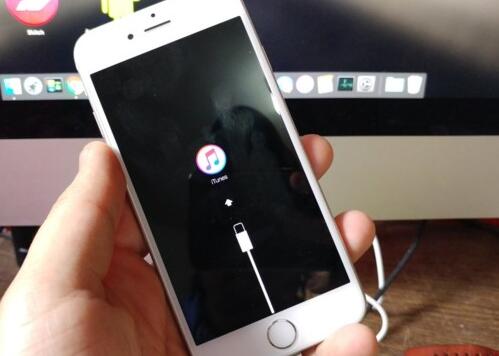
Comment utiliser TinyUmbrella pour réparer le blocage en mode récupération
TinyUmbrella est connu dans le monde du « Jailbreak » pour sauvegarder les gouttes SHSHs et dégrader les appareils iOS vers les anciennes version iOS (iOS 10, iOS 9, iOS 8, iOS 7, iOS 6). Cependant, peu de gens savent que TinyUmbrella a aussi une fonction qui permet de réparer le mode de récupération qui peut vous aider à faire sortir votre iPhone / iPad / iPod Touch du mode de récupération. TinyUmbrella peut également vous aider à faire sortir votre iPhone X/8 Plus/8/7/7 Plus du mode de récupération. Voici comment il marche.
Étape 1. Téléchargez TinyUmbrella 8 sur votre Mac ou ordinateur Windows. Veuillez noter que vous devez avoir Java sur votre ordinateur pour que TinyUmbrella puisse marcher.
- Télécharger TinyUmbrella pour Mac
- Télécharger TinyUmbrella pour Win 32 Bit
- Télécharger TinyUmbrella pour Win 64 Bit
Étape 2. Connectez votre iPhone bloqué dans le mode de récupération à l’ordinateur avec un câble USB.
Étape 3. Démarrez TinyUmbrella et patientez pendant que l’application trouve votre iPhone. L’application vous notifiera que votre iPhone est bel et bien dans le mode de récupération.
Étape 4. Cliquez sur « Sortir de Récupération » dans TinyUmbrella. Votre iPhone va sortir du mode de récupération et redémarrer. Cela n’effacera pas vos données.
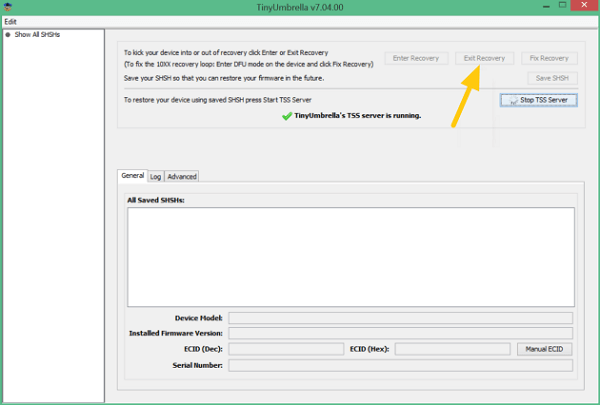
Les avantages et les désavantages de TinyUmbrella
Tandis que la restauration d’iPhone avec iTunes est compliquée et a des risques de faire disparaitre toutes les données sur votre iPhone, TinyUmbrella Fix Recovery simplifie le processus pour réparer votre iPhone bloqué dans le mode de récupération, et surtout, il ne supprimera aucune de vos données sur l’iPhone. C’est pourquoi vous devez utiliser TinyUmbrella pour faire sortir votre iPhone du mode de récupération.
Néanmoins, vous avez besoin de Java sur votre ordinateur pour démarrer TinyUmbrella. De plus, certains utilisateurs ont remarqué que TinyUmbrella Fix Recovery ne marche pas sur leurs appareils iOS ou sur leur Windows 10/8/7 PC. Si TinyUmbrella ne peut pas faire sortir votre iPhone du mode de récupération, vous pouvez essayer Passvers Restauration De Système iOS.
L’alternative de TinyUmbrella pour sortir du mode de récupération d’iPhone
Passvers - Restauration De Système iOS est un outil professionnel de restauration de système pour les appareils iOS,dont iPhone / iPad / iPod Touch. C’est un outil plus stable qui peut réparer les appareils bloqués dans le mode de récupération. Il est aussi mieux que l’iTunes parce qu’il peut faire sortir votre iPhone 7/7 Plus/6/6s/6s Plus/5s/5/4s/4 du mode de récupération sans effacer les données. Et ce programme peut aussi être utilisé pour réparer votre iPhone bloqué sur le logo Apple, sur un écran noir, etc.
Étape 1. Téléchargez Restauration De Système iOS dans votre Windows PC ou Mac.
Étape 2. Démarrez le programme et choisissez « Restauration De Système iOS ».
Étape 3. Connectez votre iPhone à l’ordinateur via un câble USB. Et Cliquez sur « Démarrer ».

Étape 4. Le programme va détecter votre iPhone dans le mode de récupération. Cliquez sur « Confirmer ».
Note : Il est recommandé d’utiliser le « Mode Avancé » uniquement lorsque le « Mode Standard » échoue. Car le « Mode Avancé » effacera toutes les données sur votre appareil.

Étape 5. Les informations de votre iPhone seront présentées à l’écran. Il est important que vous vérifiiez que les informations sont correctes avant de cliquer sur « Suivant ». Cliquez sur l’icône de questions si vous ne savez pas comment faire pour connaître le modèle de votre iPhone.

Étape 6. Le programme va commencer à réparer votre iPhone. L’iPhone va redémarrer après la réparation. Veuillez ne pas déconnecter votre iPhone de l’ordinateur pendant la réparation.
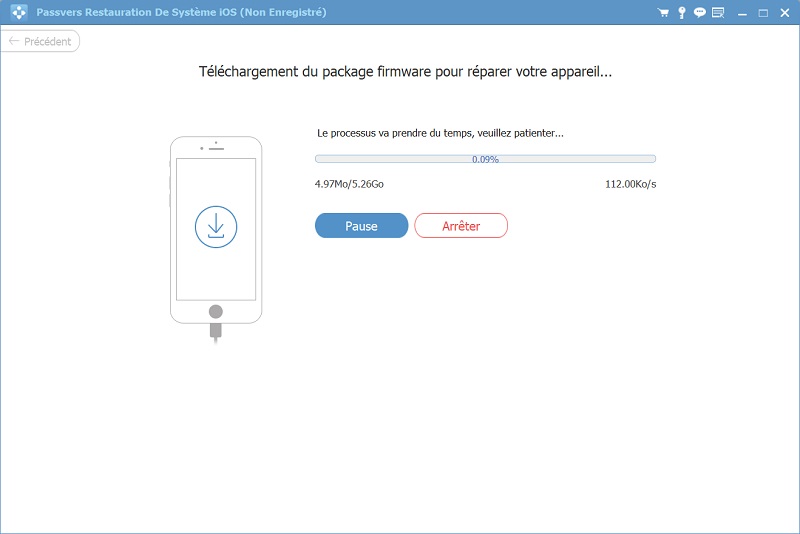
Votre iPhone devrait à présent être sorti du mode de réparation. Si vous avez plus de question, veuillez laisser un commentaire dans l’espace ci-dessous.